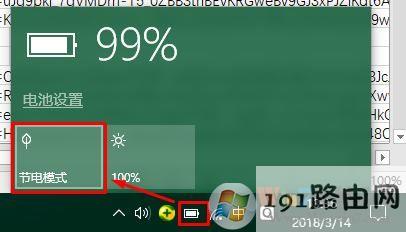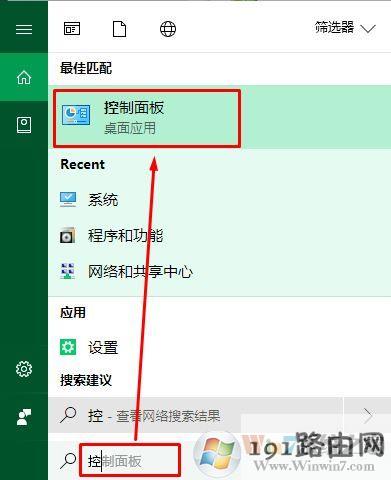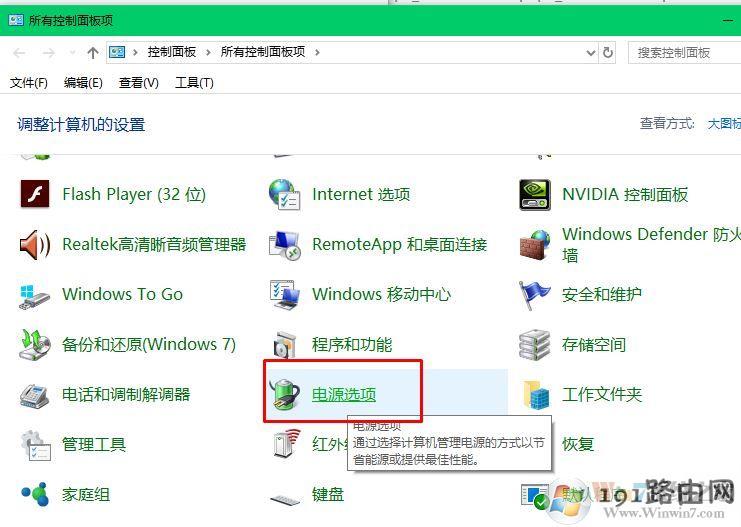导读:(win10系统省电模式怎么开?)相关电脑教程分享。
win10系统省电模式怎么开?很多人对于省电很不以为然,认为一年就算正常的使用电脑也浪费不了几个钱。如果是这么认为的话你就错啦,其实开和不开省电模式差别还是非常大的,下面小编就为你介绍具体的计算方法:笔记本省电计算方法:大多数笔记本的满负荷功耗在60~90W,少数极高配置的最高可以达到100~200W,假定你平时电池满电,刨去充电功耗,笔记本的工作功耗大概是35W上下。切换到省电模式通常可以降低5~10W的功耗,所以假定你24小时不关机地使用,大约可以省下10W X 24h =240Wh,一个月为240w X 30 =7200W 也就是一个月7.2度电。一年也就是216度电左右。 家庭用电的话也就是130块大洋,商业用电就是216块、而工业用电就是432块。你还觉得少吗?台式机的更加的h耗电,一般台式机为250W到1000W,所以节省下来的电会更加的恐怖。省电模式可以省电不说,还可以减少电脑组件的发热,增加电脑的使用寿命,何乐而不为呢?大家如果都节省电源的话,如果全国的用电量今年没有超额使用国家就可以少建一座火力发电厂减少一份污染不是?win10系统省电模式打开方法。win10笔记本省电模式打开方法:笔记本打开省电模式是非常简单的:点击桌面右下角的电池图标,将节电模式点击打开即可。